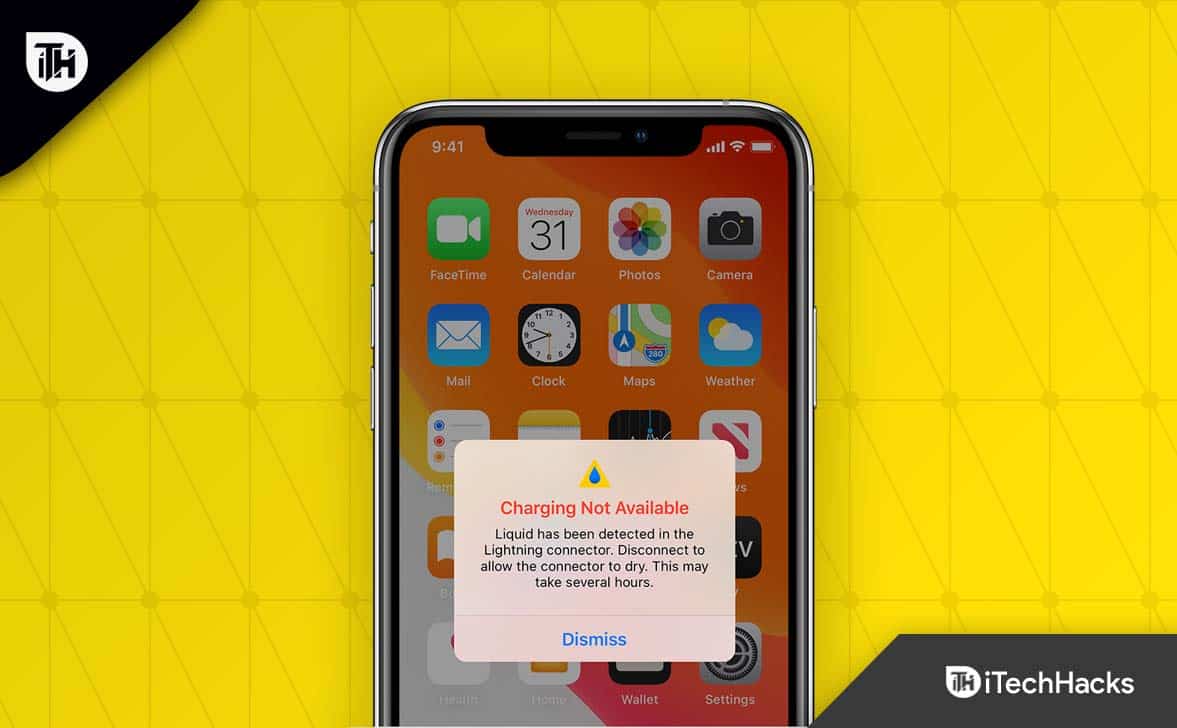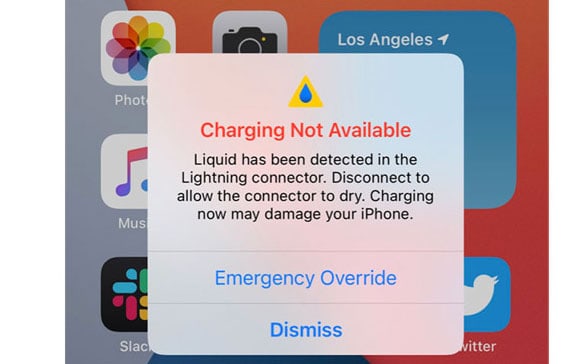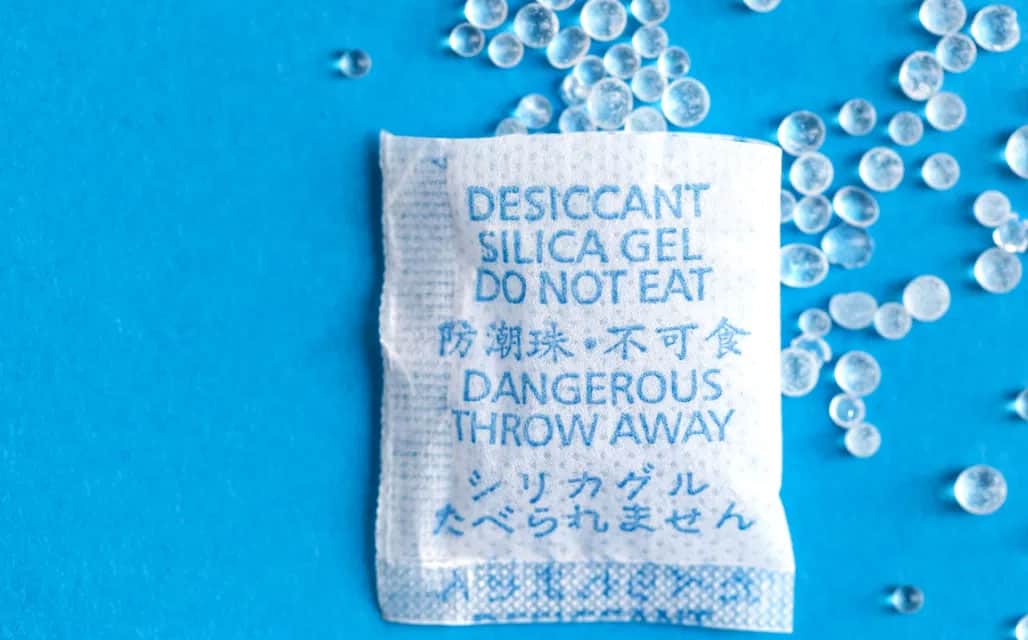Todos sabemos que o iPhone da Apple é o smartphone do segmento mais premium disponível que todos desejam ter. Em qualquer um dos modelos de iPhone da Apple, incluindo o iPhone 8, há algum nível de resistência à água, poeira e respingos. No entanto, o iPhone não é perfeito e não é recomendado usar um dispositivo eletrônico caro e sensível perto da água.
A maioria dos lugares onde usamos nossos telefones são úmidos ou cheios de água, incluindo chuva, banheiros, etc. No entanto, devido aos danos causados pelo líquido, o iPhone começa a funcionar de forma anormal. Sim, às vezes, mesmo apenas por causa de algumas gotas iPhone começa a mostrar um líquido detectado no conector Lightning mensagem de erro.
Por que ocorre a mensagem de erro Liquid Detected In Lightning Connector?
Muitos fatores diferentes podem causar o líquido detectado no conector Lightning. Pode ter sido um dano acidental de água ou talvez você estivesse limpando a tela com um pano úmido.
Em vários casos, se você conectar seu iPhone a um carregador depois de retirá-lo na chuva ou na neve, o líquido dentro da porta de carregamento pode congelar, resultando em uma mensagem de erro informando que foi detectado líquido no conector Lightning.
Maneiras de resolver o líquido detectado no conector Lightning no iPhone
Embora existam várias correções disponíveis na Internet hoje, vou falar aqui apenas sobre aquelas que nossa equipe tentou antes. Portanto, caso você esteja recebendo a mensagem de erro Liquid Detected in Lightning Connector, certifique-se de verificar estas correções simples e fáceis:
Reinicie seu dispositivo
Inicialmente, pode ser possível que você enfrente esse tipo de erro apenas porque há alguns problemas com o sistema operacional do sistema, devido aos quais você está recebendo esse problema. Portanto, como sempre, você deve primeiro tentar reiniciar o dispositivo e verificar se o problema persiste. No entanto, se você ainda estiver com esse problema, não fique triste, pois temos mais algumas correções para você. Então, vamos verificá-los.
Verifique sua porta quanto a danos líquidos
Seria melhor se você primeiro inspecionasse a porta de carregamento. Seu iPhone pode estar mostrando líquido detectado no erro do conector Lightning porque o líquido ainda está preso dentro da porta.
Para fazer isso, você precisa inserir um pedaço de papel na porta Lightning. Depois de movê-lo, verifique se há algum líquido dentro da porta. Se o líquido estiver presente, tente removê-lo com um pedaço de papel.
Selecione Substituição de Emergência
A mensagem de erro líquida detectada no conector Lightning ainda ocorre se você estiver carregando o telefone com um cabo Lightning. Se esta mensagem for substituída, você pode impedir que ela apareça. Você pode fazer isso conectando seu iPhone ao carregador. Em sua tela, você verá uma mensagem que diz Substituição de emergência. Toque nele. Ao carregar seu iPhone, você não verá mais o líquido detectado no erro do conector Lightning.
Use gel de sílica
É possível remover o líquido da porta Lightning do iPhone usando pacotes de sílica gel. Funciona como um encanto para mim e já o usei muitas vezes. Você pode facilmente obter pacotes de sílica gel em uma compra recente, na Amazon ou em qualquer outra loja online comprando alguns pacotes de sílica gel.
No entanto, você pode usar esse método colocando alguns pacotes de sílica gel perto de sua porta Lightning. Você pode ver que não há líquido na porta de carregamento do seu iPhone algumas horas após a aplicação do pacote de sílica gel.
Seque seu telefone e o cabo elétrico
Você deve desconectar todos os cabos e acessórios do seu iPhone e desligá-los. Se houver umidade no iPhone, agite-o suavemente com as portas voltadas para baixo. Quando terminar de limpar o cabo Lightning, verifique se ele está seco.
Ligue o iPhone após 30 minutos e deixe-o descansar por alguns minutos. Certifique-se de que o líquido detectado no erro do Lightning Connector não apareça quando o iPhone for carregado novamente. Seu iPhone deve ser colocado em um ambiente seco com algum fluxo de ar se começar a vazar líquido.
Pode levar várias horas para que esse processo seja concluído. No entanto, é importante manter a fonte de calor em um nível razoável para acelerar o processo, pois pode prejudicar o processo mais do que ajudar. Seu iPhone também não deve ser colocado em um saco de arroz ou o cabo elétrico não deve ser conectado com cotonetes ou pano.
Certifique-se de usar o carregador original da Apple
Além do fato de que carregadores não autorizados e cabos Lightning não funcionam bem com iPhones, há outro problema. O fabricante geralmente irá notificá-lo se o seu carregador ou cabo barato não for compatível ou certificado quando você usar um de uma marca desconhecida.
Pode haver uma causa por trás desse erro, como líquido sendo detectado no conector Lightning. Você pode ver se a mensagem de erro aparece novamente quando você usa um carregador certificado pela Apple e um cabo Lightning para carregar seu iPhone.
Usar carregador sem fio
Você pode carregar seu iPhone sem fio por um tempo se tiver um iPhone compatível com carregamento sem fio. Recomenda-se que você use um carregador com certificação Qi da Apple ou de uma marca confiável para carregar seu iPhone. Você deve, se planeja comprar um iPhone, considerar a compra de um carregador sem fio permanente. O uso de um carregador sem fio manterá seu iPhone carregado durante todo o dia e permitirá que ele seque também.
Limpe sua porta Lightning
Como a Apple recomenda enfaticamente, você deve evitar colocar qualquer coisa na porta Lightning, incluindo cotonetes e alfinetes de metal. Ficou claro para nós, no entanto, que as portas USB-C e Lightning tendem a acumular detritos, como fiapos, com o tempo.
Também pode causar um ajuste frouxo no plugue Lightning, pois os detritos podem absorver e reter a água por muito tempo. Para garantir que não haja detritos dentro da porta Lightning, use uma lanterna para verificar. Se restar algum resíduo, você pode removê-lo com cuidado com um objeto fino, pontiagudo e não condutor por sua conta e risco.
Algumas Perguntas Frequentes – Perguntas Frequentes
Como suspeitar de danos líquidos
Seu iPhone pode ser danificado pela água ao penetrar na porta ou corrói-lo com o tempo, o que talvez seja um efeito colateral de danos maiores causados pela água. A classificação de resistência à água em seu telefone só é válida quando você o tira da caixa. À medida que os selos se desgastam, é possível que eles sejam comprometidos com o tempo.
Se você nunca deixar cair o telefone em uma poça d’água, não importa, mas se isso acontecer, você saberá que os lacres falharam na primeira vez que o telefone molhar. Para cada modelo de iPhone com um LCI desde 2006, a Apple fornece um gráfico mostrando a localização do indicador de contato líquido (LCI).
Outro sinal de que seu telefone não possui um LCI é a falta de um leitor de impressão digital. É comum que a umidade fique visível dentro da câmera, sob o vidro protetor, quando houver danos causados pela água.
Existe a possibilidade de que os botões físicos parem de funcionar e os alto-falantes do telefone fiquem desafinados. É provável que seu telefone tenha sido danificado permanentemente se tiver sido submerso em água salgada ou completamente submerso em água.
O iPhone com danos líquidos pode ser reparado?
Não há muito que você possa fazer para reparar danos líquidos em uma tela. Você pode substituir a tela do seu telefone se o dano for significativo seguindo o guia de reparo apropriado para o seu telefone. Além de remover qualquer resíduo ou corrosão do conjunto da caixa, use o pano úmido para limpar também o conjunto da caixa.
Da mesa do autor
Então, é assim que você pode corrigir a mensagem de erro líquida detectada no conector Lightning do seu iPhone. Esperamos que este guia tenha ajudado você. Além disso, se você tiver alguma dúvida ou dúvida, não hesite em deixar um comentário.
GUIAS RELACIONADOS:
Fonte:Itechhacks